Come accendere automaticamente una luce sul portico quando viene rilevato un movimento

Se è buio e qualcuno viene alla tua porta, probabilmente non puoi vederli a meno che la luce del portico non sia accesa. Inoltre, se un potenziale ladro si avvicina alla tua porta anteriore, una luce di movimento può aiutarti a spaventarli.
Ci sono una serie di modi in cui puoi implementare una luce frontale per il rilevamento del movimento. Il modo più economico è quello di ottenere uno di quegli adattatori per prese di luce sensibili al movimento. Tuttavia, probabilmente non funzioneranno nemmeno nella maggior parte delle lampade per portico. In tal caso, è possibile aggiornare completamente la lampada stessa e acquistarne una dotata di funzionalità di rilevamento del movimento incorporate.
Se si dispone già di alcuni dispositivi smarthome, tuttavia, la configurazione di rilevamento del movimento è molto semplice. Puoi farlo con una Nest Cam, Ring Campanello, SkyBell HD o persino un sensore di movimento (praticamente tutto ciò che può percepire il movimento), insieme a lampadine intelligenti come Philips Hue, Belkin WeMo, GE Link, Osram Lightify e altro ancora. La soluzione più semplice sarebbe probabilmente quella di ottenere un sensore di Hue Motion se usi le luci Hue, in quanto l'installazione è davvero semplice e ti dà un grande controllo su ciò che fanno le luci quando rilevano il movimento.
RELATED: How per configurare il sensore di movimento Philips Hue
Tuttavia, se si dispone già dei prodotti Smarthome necessari, è possibile procedere e utilizzarli. Per questo tutorial, utilizzeremo l'anello campanello come sensore di movimento e una lampadina Philips Hue per la nostra luce sul portico, ma se hai qualcos'altro, il tutorial sarà facile da seguire e modificare.
Per fare questo utilizzeremo IFTTT, che consente agli utenti di collegare insieme tutti i tipi di prodotti e servizi che normalmente non sarebbero in grado di collegare altrimenti, il che probabilmente si verificherà se si desidera che un prodotto smarthome attivi un altro prodotto smarthome. Se non hai ancora utilizzato IFTTT, consulta la nostra guida per informazioni su come creare un account, connettere app e creare ricette.
Per tua comodità, abbiamo già creato la ricetta necessaria nella sua interezza e incorporato in seguito, quindi se sei già un esperto con IFTTT, fai clic sul pulsante "Aggiungi". Dovrai collegare il canale Philips Hue e il canale Ring se non lo sono già.
Se desideri personalizzare la ricetta (che probabilmente vorrai fare se vuoi utilizzare altri dispositivi oltre a Philips Hue o il Ring Campanello), ecco come l'abbiamo creato. Inizia andando alla pagina iniziale di IFTTT e fai clic su "Le mie ricette" nella parte superiore della pagina. Accertati di aver effettuato l'accesso.
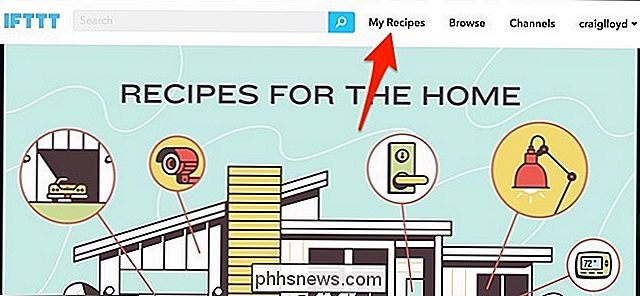
Quindi fai clic su "Crea una ricetta".
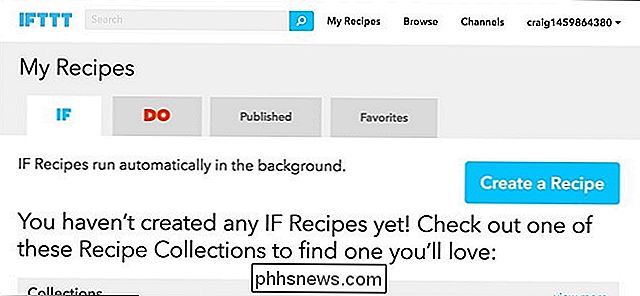
Fai clic su "questo" evidenziato in blu.
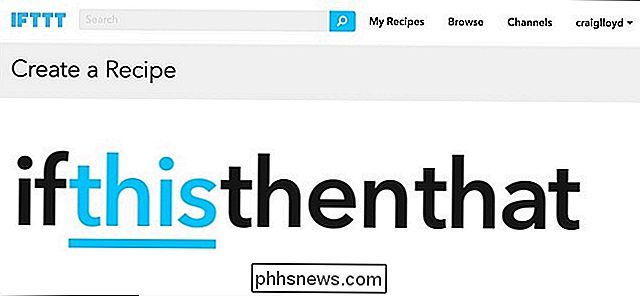
Digita "Ring" nella casella di ricerca o trovalo nella griglia di prodotti e servizi al di sotto di questo. Fai clic su di esso quando lo trovi.
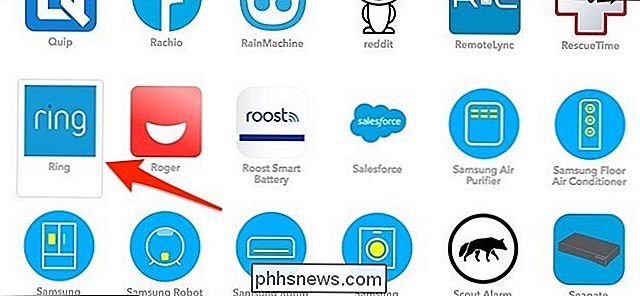
Successivamente, nella schermata "Choose a Trigger", fai clic su "New Motion Detected".
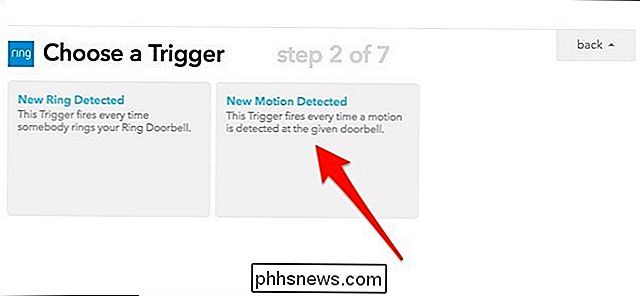
Fai clic sul menu a discesa e seleziona il Ring Campanello dall'elenco (lì sarà probabilmente solo uno da scegliere comunque). Fai clic su "Crea trigger".
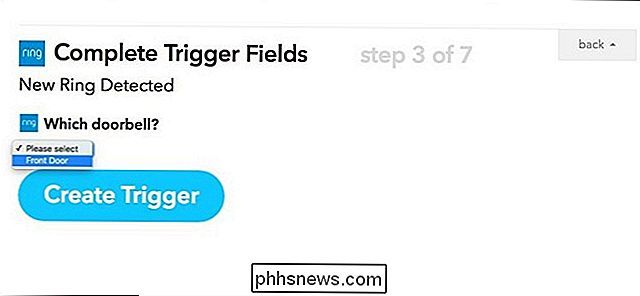
Successivamente, fai clic su "che" evidenziato in blu.
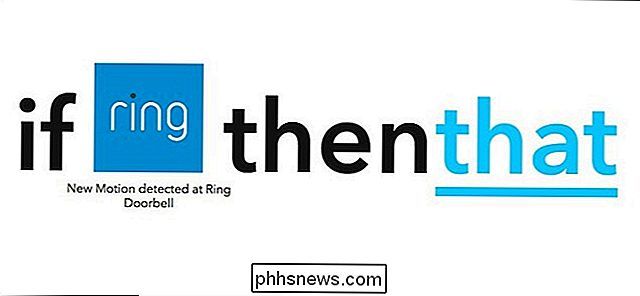
Digita "Philips Hue" nella casella di ricerca o trovalo nella griglia di prodotti e servizi sotto quella. Fai clic su di esso quando lo trovi.
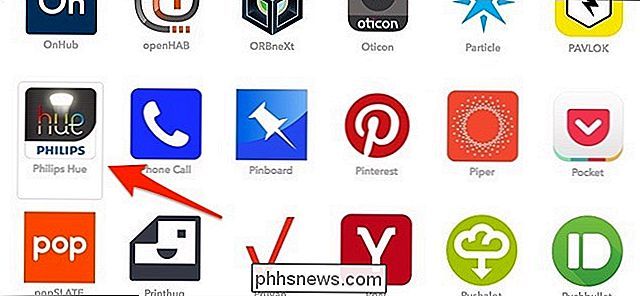
Ora sceglierai quale sarà la luce del tuo portico quando viene rilevato un movimento. In questo caso, fai clic su "Attiva luci".
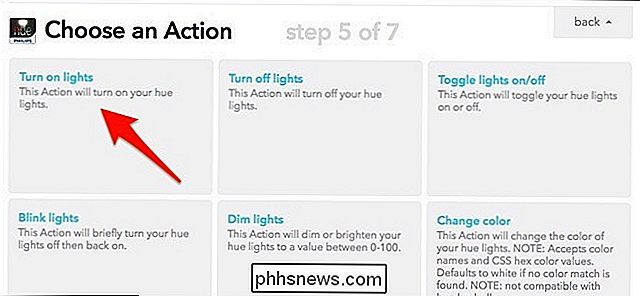
Successivamente, scegli quale lampadina Hue desideri attivare. Sfortunatamente, con i limiti di IFTTT con Philips Hue, puoi selezionare una sola lampadina o tutte le tue lampadine Philips Hue - non puoi scegliere più lampadine.
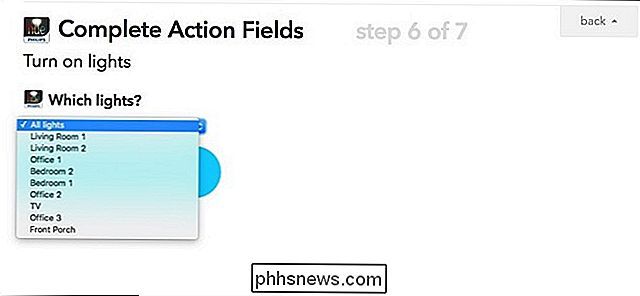
Fortunatamente, probabilmente hai solo una lampada per portico che vuoi attivare, quindi selezionalo dalla lista e poi clicca su "Crea azione".
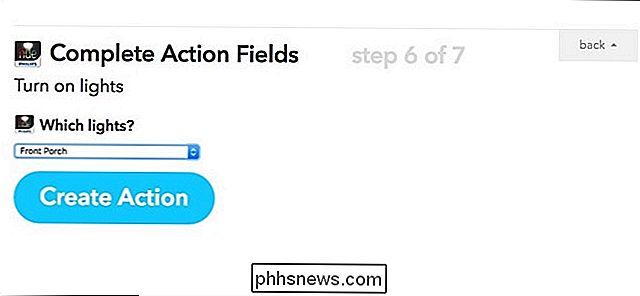
Nella pagina successiva, dai alla tua ricetta un titolo personalizzato se lo desideri e poi clicca su "Crea ricetta". Dopodiché, la ricetta sarà attiva e da ora in poi, ogni volta che il campanello suoneria rileva qualsiasi tipo di movimento, la luce del portico si accenderà automaticamente.
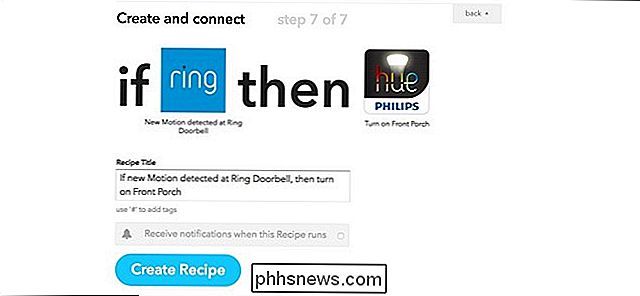
Ovviamente, l'unico svantaggio di qualcosa di simile è che la luce rimarrà acceso fino a quando non lo spegni manualmente, motivo per cui ottenere il sensore di movimento Hue potrebbe essere la soluzione migliore. Puoi risolvere questo problema creando un'altra ricetta IFTTT per far spegnere la luce ogni giorno in un dato momento, oppure dimenticare completamente il rilevamento del movimento e accendere la luce automaticamente al crepuscolo e spegnere all'alba usando le Routine in l'app Philips Hue

Come ripristinare in fabbrica il tuo Xbox One
Prima di vendere la tua Xbox One o di passarla a qualcun altro, dovresti eseguire un ripristino dei dati di fabbrica. Questo pulisce tutti i tuoi dati personali. Chiunque abbia acquistato la Xbox One dovrà eseguire nuovamente la prima procedura di configurazione, accedendo al proprio account Microsoft.

Come utilizzare File Manager integrato di Android 6.0
Android include l'accesso completo a un file system, completo di supporto per schede SD rimovibili. Ma Android non è mai stato dotato di un file manager integrato, costringendo i produttori a creare le proprie app di gestione file e gli utenti per installare quelli di terze parti. Con Android 6.0, Android ora contiene un gestore di file nascosto.



